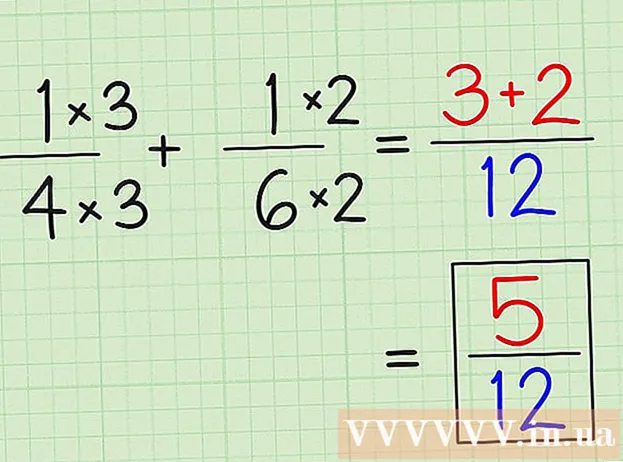作者:
Louise Ward
创建日期:
6 二月 2021
更新日期:
1 七月 2024

内容
Apple Watch可以跟踪您的所有活动并将详细的健身数据发送到iPhone。每次设备在范围内时,手表都会与iPhone同步数据,因此您可以在手机的“活动”和“健康”应用程序中查看信息。只要手表在iPhone的范围内,同步就会自动并在后台进行。
脚步
第3部分的第1部分:入门
将Apple Watch与iPhone配对。 您需要执行初始配对过程,才能将Apple Watch连接到iPhone上的Health应用程序。连接设备后,Apple Watch将自动添加到“健康”应用程序的“源”选项卡中。
- 您可以在线查看更多内容,以了解如何配对Apple Watch。

您需要了解Apple Watch如何跟踪和转发有关佩戴者健康的信息。 iPhone上预先安装了三个Apple应用程序,Apple Watch将参与跟踪用户健康数据。通过了解这些应用程序的工作方式,您将了解如何使用健康数据。- 健康 -此应用程序位于iPhone上,可作为所有健康数据的枢纽。 Health应用程序存储从Apple Watch发送的数据,并在需要时将其发送到其他应用程序。健康状况不会直接执行记录,而是旨在与其他应用程序一起工作。
- 锻炼 -这是Apple Watch上的应用程序。锻炼应用程序将跟踪健身并将数据发送到“健康和活动”应用程序。开始每次锻炼之前,您需要启动锻炼应用程序。
- 活动 -此应用程序可同时在iPhone和Apple Watch上使用。活动会全天跟踪您的活动,并会考虑广告系列的目标。只要您将手表戴在手中,Apple Watch就会将每个活动记录到“活动”应用程序中。从“锻炼”发送的数据用作“活动”应用程序的其他详细信息。

在iPhone上打开“健康”应用程序。 您可以通过打开“健康”应用程序来检查手表的连接。该应用程序位于iPhone的主屏幕之一上。
点击屏幕底部的“来源”标签。 Apple Watch将列在“设备”下。

单击“源”选项卡中列出的Apple Watch。 与Health应用程序链接时,手表已行使的权限会出现。
打开所有选项。 确保所有权限均已启用,以便“健康”应用程序可以收集手表跟踪的所有数据。广告
第2部分(共3部分):监视锻炼进度
在Apple Watch上启动“锻炼”应用程序。 该应用程序具有跑步者剪影的图标。
- 即使您尚未开始锻炼,“锻炼”应用程序也将跟踪“锻炼”启动期间发生的活动。启动Workout应用程序后,我们不仅可以计算步数和测量距离,还可以更详细地跟踪数据。
选择您想做的运动。 选择最适合您要进行的运动的主题。因此,该练习将得到更准确的监控。
- 旋转手表侧面的转盘,以快速滚动可用的选项。
目标设定。 选择练习后,系统将提示您设置目标。左右滑动可在不同目标之间切换,例如卡路里,时间和距离。如果您想锻炼而不必设置特定目标,则可以向右滑动所有选项。
开始训练。 设定目标后,按开始并开始训练。
培训结束。 当您达到目标时,练习将结束。您还可以按住手表显示屏以尽早结束锻炼。
查看训练统计信息。 在训练结果屏幕上上下滚动以查看详细的统计信息,例如总距离,平均心率,燃烧的卡路里等。
单击“保存”将数据发送到“活动”应用程序。 “保存”按钮位于训练结果屏幕的底部。如果您不保存会话,则数据将被删除。活动应用程序仍会记录一些基本信息,例如您执行的步骤数。
如果需要,请使用其他锻炼应用程序。 App Store提供了适用于Apple Watch的大量健身应用程序,并具有与Apple Health同步的功能。这些应用程序在Watch上生成的数据类似于Apple Workout的信息。广告
第3部分(共3部分):查看健康数据
确保您的iPhone已打开蓝牙。 Apple Watch通过蓝牙自动与iPhone同步。您可以通过从屏幕底部向上滑动,然后点击“蓝牙”按钮来打开iPhone上的蓝牙。功能开启后,蓝牙图标将出现在通知栏中。
返回iPhone范围。 当两个设备在范围内时,Apple Watch会自动与iPhone同步。这意味着您需要位于手机的蓝牙范围(9米范围)内或使用无线网络的区域内。活动和培训信息将保存在手表上,直到您输入iPhone的范围为止,此时数据会在后台自动同步到Health应用程序。
在iPhone上打开“活动”应用。 有关当天活动的详细统计信息将在此处显示,包括Apple Watch收集的所有信息。您可以向下滚动以查看所有可用信息。
点击“锻炼”以查看您保存的锻炼。 您保存在Apple Watch上的所有锻炼都将显示在一天的“锻炼”部分中。单击培训课程以查看详细统计信息。此信息与Apple Watch培训结果屏幕上的信息相同。
打开“健康”应用程序。 除了活动外,“健康”应用程序中还会跟踪Apple Watch信息。您可以在此应用中查看详细的健康信息,该应用是日常工具以及来自App Store的其他健康应用的数据库。
点击“健康数据”标签。 这里显示了Health应用程序可以记录的不同类型的数据点。
选择类别以查看更多选项。 每个类别都有几个数据点,所有这些数据点都由不同的应用程序使用。
选择选项以查看详细数据。 从类别中选择选项,以查看Health应用程序已收集的数据。由于我们将Apple Watch与“锻炼”应用程序一起使用,因此您可以在“健身”下看到一些选项,例如“活动”,“步骤”和“锻炼”。 。
将信息添加到运行状况仪表板。 在查看数据点详细信息时,可以将此内容添加到“运行状况仪表板”选项卡中。这样,您将能够轻松跟踪主屏幕上最重要的数据。滑动“在仪表板上显示”滑块,以使图表显示在仪表板上。广告
忠告
- 练习时应随身携带iPhone,以提高数字的准确性。